flv转mp4,3种方法,一篇轻松学会!
flv和mp4作为两种比较常见的视频格式,各自有着广泛的应用场景。flv格式凭借着较小的体积和较快的加载速度,在网络视频领域备受创作者和观众喜爱;而mp4格式则因为它强大的兼容性和高质量的压缩效果,被各种平台、设备和用户广泛接受,通用性极强。
因此,我们有时候需要将flv格式的视频转换成mp4格式,以便在更多设备上播放或进行后续编辑。有鉴于此,小编将会分享三个flv转mp4的方法,帮助轻松实现视频格式的转换。

flv转mp4工具1:数据蛙视频格式转换软件
首先,我要介绍的方法是:使用视频格式转换软件数据蛙视频转换器将flv转mp4。数据蛙视频转换器是一款功能强大的视频格式转换工具,支持多种视频格式之间的快速转换。转换速度快、操作简便、输出质量高,同时支持批量转换和自定义参数设置,能够满足不同用户的转换需求。以下是这款优秀软件的简要操作教程。
第一步:在官方网站下载并安装数据蛙视频转换器,打开软件,点击【添加文件】按钮上传文件(可批量上传)。
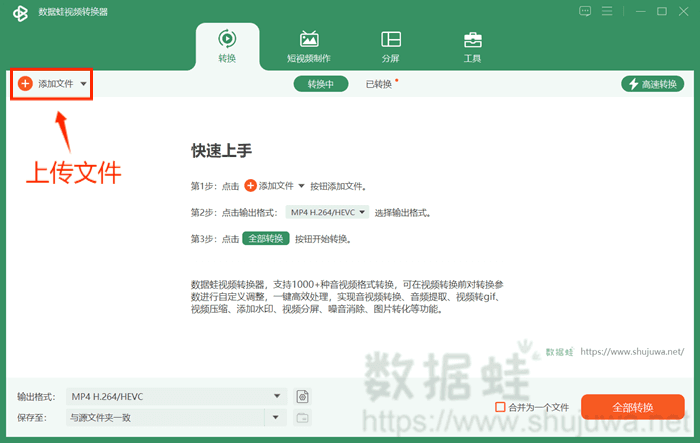
第二步:点击格式显示框进入输出格式选择界面。
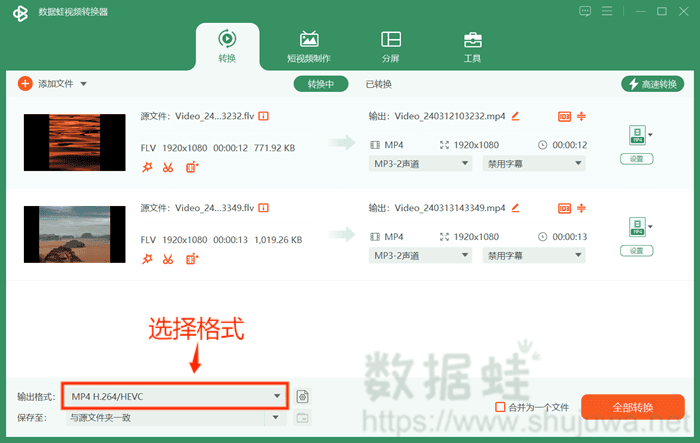
第三步:点击界面上方的【视频】按钮,选择MP4格式。如果有需要的话,可以点击界面右侧的小齿轮按钮设置比特率、分辨率等参数。
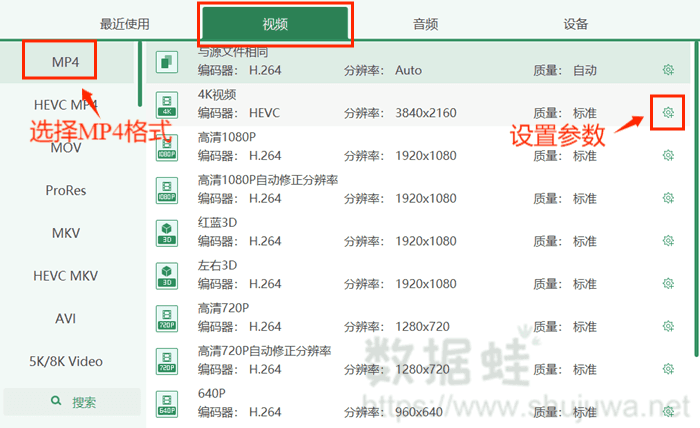
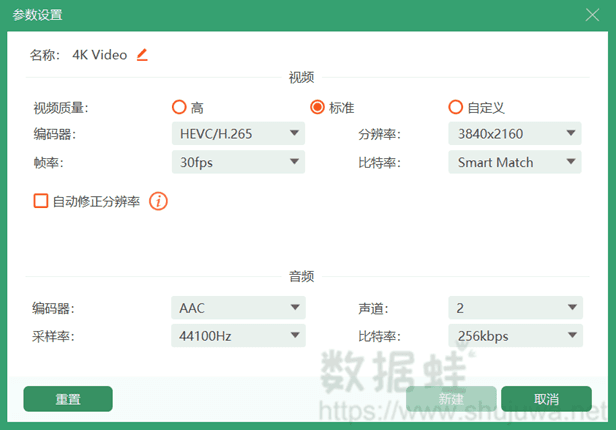
第四步:还可以点击上传视频的封面旁边的几个橙色按钮对视频进行编辑、剪辑、优化增强等操作。完成所有设置之后,点击【全部转换】开始将flv转换成mp4。
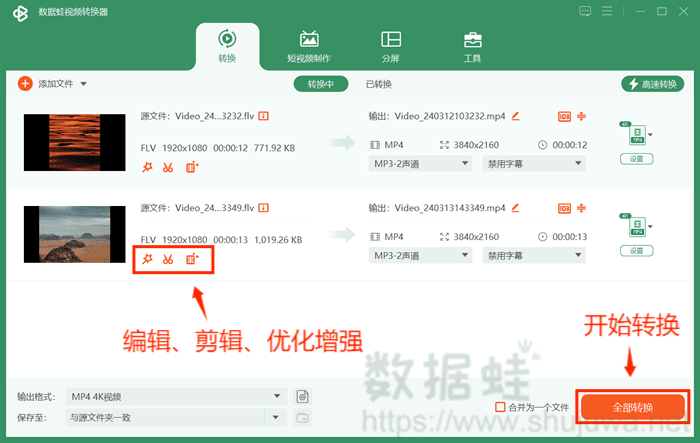
flv转mp4工具2:视频编辑软件
使用如Adobe Premiere Pro(PR)这样的视频编辑软件也可以将FLV格式视频转换为MP4格式,还可以对视频进行丰富的个性化设置,但由于设置选项比较复杂,用这个方法进行视频格式转换对没什么视频编辑基础的用户来说稍显困难。
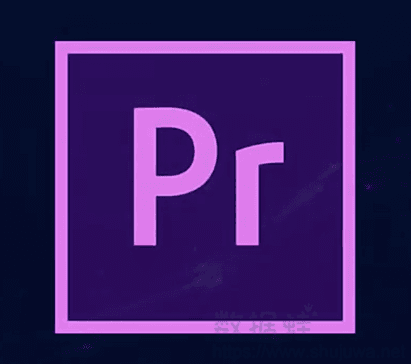
flv转mp4工具3:在线视频转换工具
我们也可以使用如Zamzar、Convertio之类的在线视频转工具来完成flv转mp4格式的操作。这类工具通常无须下载安装任何软件,只需上传flv视频文件,选择输出格式为mp4,等待转换完成之后即可下载转换后的文件。这种方法简单快捷,适用于临时转换或者转换少量文件。但需要注意的是,使用这种方法进行格式转换的话,上传和下载文件的时候可能会受到网络速度和稳定性的影响。
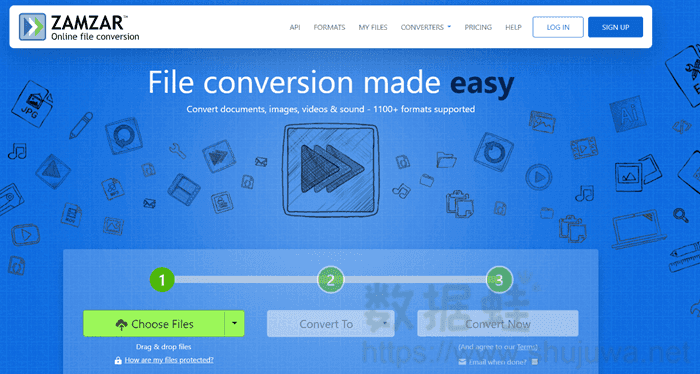
总的来说,无论是使用在线工具、视频编辑软件还是专门的格式转换软件,我们都可以将flv转mp4格式。而在众多的转换方法中,用数据蛙视频转换器进行视频格式转换是一个非常实用的选择,它不仅能够满足我们的视频格式转换需求,还能提供出色的转换效果和便捷的操作体验。

